Advertentie
Werken met PDF-bestanden kan moeilijk zijn als u geen professionele software zoals Adobe Acrobat heeft om te helpen. Als u echter een Chrome-gebruiker bent, zijn er verschillende extensies en apps die best handig zijn. Van bekijken en bewerken tot samenvoegen en splitsen, er is hier bijna een PDF-tool alles wat je nodig hebt Hoe u een PDF-bestand gratis kunt bewerken, combineren en ondertekenenWe laten u zien hoe u kunt splitsen, samenvoegen, verkleinen en allerlei soorten magie kunt doen met PDF-bestanden. Lees verder als u klaar bent om uw PDF-documenten naar een hoger niveau te tillen! Lees verder .

Kami (voorheen opmerkelijke PDF)
Kami is een krachtige PDF-tool waarmee je kunt bekijken, annoteren, delen en samenwerken. Er is zowel een uitbreiding en app voor Chrome en deze tool werkt ook in Firefox, Internet Explorer en Safari.
U begint met het slepen en neerzetten van een bestand of het importeren ervan vanuit Google Drive, Box of Dropbox. Profiteer dan van de annotatiefuncties, waaronder:
- Markeer, doorhaal en onderstreep
- Commentaar toevoegen
- Tekst toevoegen of selecteren
- Teken en wis
- Splitsen of samenvoegen
- Delen, exporteren of afdrukken

Kami is een geweldige tool voor het werken met PDF-bestanden en biedt nog meer functies als je upgradet naar een premium abonnement. Maar de gratis tool biedt alle basics die je nodig hebt om te bekijken en uw PDF's bewerken 5 eenvoudige en effectieve manieren om PDF-documenten op Linux te bewerkenHoe kun je PDF's wijzigen op een Linux-systeem? Welnu, u kunt betalen voor software en ondersteuning van commerciële kwaliteit, of u kiest voor een gratis alternatief. Laten we eens kijken wat er is. Lees verder .
Xodo PDF Viewer & Editor
Xodo PDF Viewer & Editor is een ander betrouwbaar hulpmiddel voor het bekijken, annoteren en bewerken van PDF's met zowel een uitbreiding en app voor Chrome. Net als bij Kami ga je aan de slag door een bestand te slepen en neer te zetten of er een te importeren vanaf je lokale schijf, Google Drive of Dropbox. Je kunt dan gemakkelijk bewerken en aantekeningen maken met deze functies:
- Markeer, doorhaal en onderstreep
- Voeg opmerkingen toe en werk samen
- Voeg tekst, een vorm of een bijschrift toe
- Voeg een handtekening toe, druk af of sla op
- Voeg pagina's samen en organiseer ze
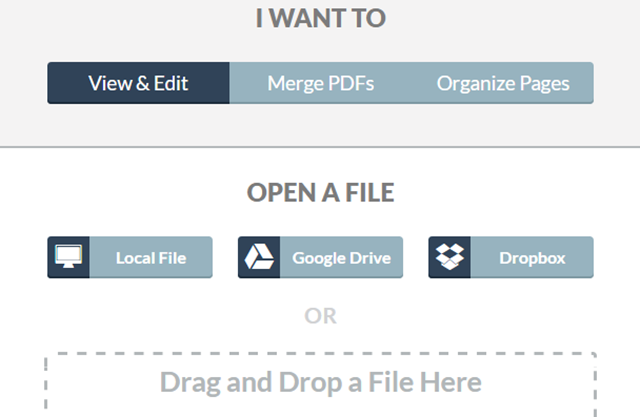
Om samen te werken of items op te slaan in de boekenplank van de app, moet je een gratis account maken bij Xodo. Maar als u alleen de basisfuncties wilt gebruiken, werken ze goed en is de tool eenvoudig te gebruiken.
PDF-vriend
Voor bekijken en bewerken kunt u uitchecken PDF-vriend als een andere optie. Nadat u een bestand vanaf uw computer heeft geüpload, heeft u bewerkingsopties die vergelijkbaar zijn met de editor van Microsoft Word. Wijzig de tekenstijl en -grootte, gebruik vet en cursief, lijn uw alinea's uit of kies een lettertypekleur. Naast die handige tools kun je ook de volgende features gebruiken:
- Markeer of whiteout
- Transformeer of gebruik de pen
- Voeg aanpasbare vormen en symbolen toe
- Voeg een afbeelding of handtekening toe met een gratis account
Met een behoorlijk aantal functies en een schone werkruimte is PDF Buddy een solide keuze voor bekijken, annoteren, en het bewerken van uw pdf's. Merk op dat u zich ook moet aanmelden voor een gratis account om uw voltooide te downloaden document.
PDF samenvoegen
Als u alleen PDF's hoeft samen te voegen, werkt PDF Merge prima. Deze tool gebruikt Xodo eigenlijk op de achtergrond als u besluit het document te bekijken. U kunt uw bestanden echter eenvoudig uploaden vanaf uw lokale schijf of Google Drive en vervolgens op de knop Samenvoegen klikken. U kunt het nieuwe bestand downloaden naar uw computer of sla het op in Google Drive 10 tips om meer te doen met uw PDF-bestanden op Google DriveGoogle Drive is een volledig uitgeruste kantoorsuite. Enkele van de belangrijkste functies zijn de PDF-mogelijkheden die zijn ingebouwd in de cloud-app. Lees verder . Het samenvoegen van pdf's wordt niet veel eenvoudiger dan dat.
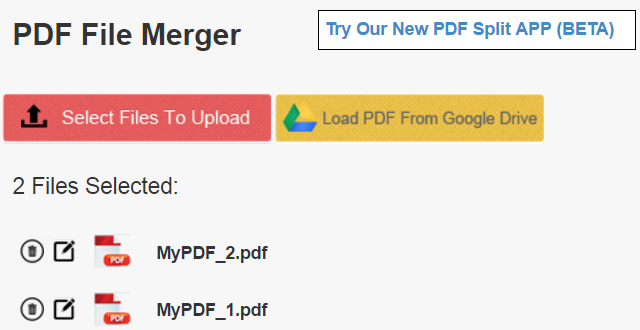
PDFSplit!
PDFSplit! [Niet langer beschikbaar] is een handig hulpmiddel als u normaal gesproken alleen PDF-bestanden splitst. Je kunt een document op de pagina neerzetten of er een uploaden vanaf je computer, Dropbox of Google Drive. Kies vervolgens gewoon een reeks pagina's of extraheer ze allemaal in afzonderlijke bestanden. Als u dit laatste doet, kunt u de namen van elk bestand desgewenst aanpassen.
Als u zich zorgen maakt over beveiliging, kunt u ook op de link klikken om een veilige verbinding mogelijk te maken. Voor snel en eenvoudig splitsen, PDFSplit! is een betrouwbare optie.

PDF samenvoegen - PDF splitsen - Sejda.com
Als je net zoveel samenvoegt als splitsen, dan PDF samenvoegen - PDF splitsen - Sejda.com kan helpen. Deze Chrome-app werkt ook met Xodo voor alleen het kijkgedeelte. Je kunt bestanden uploaden vanaf je computer, Google Drive of Dropbox.
Voor het samenvoegen, sleept u de documenten in de gewenste volgorde of zet u ze neer op alfabet. U heeft opties voor pagina's, bladwijzers en een inhoudsopgave op basis van uw documenten.
Voor het splitsen uploadt u uw documenten op dezelfde manier. Kies vervolgens hoe u de bestanden van elke pagina wilt splitsen naar alleen oneven, alleen even of specifieke pagina's. Deze tool heeft zijn bonussen en staat ook in een duidelijk menu voor je vermeld. Voor al uw PDF-taken kunt u niet alleen samenvoegen en splitsen, maar ook comprimeren, roteren en bijsnijden.
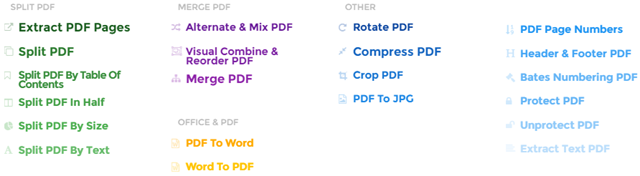
PDF-converter
PDF-converter is een goede extensie als u een document snel naar een PDF moet converteren. De converter ondersteunt HTML, afbeeldingen, Word, Excel, PowerPoint, Open Office, postscript en tekstbestanden. Sleep uw document gewoon naar de box, upload het vanaf uw lokale schijf, pak het uit Google Drive of voer de URL ervoor in.
U kunt als optie het document laten converteren en per e-mail naar u verzenden, maar als u gewoon op de knop Converteren en verzenden klikt, verschijnt er een pop-upvenster. Je kunt er dan voor kiezen om het te downloaden en wordt doorgestuurd naar Xodo waar je er vervolgens mee kunt werken en het kunt opslaan.

PDF-compressor - Smallpdf.com
Als het nodig is een PDF comprimeren Hoe u een PDF comprimeert, de bestandsgrootte verkleint en deze kleiner maaktIn deze handleiding wordt beschreven hoe u een PDF kleiner kunt maken en de grootte handmatig kunt verkleinen met eenvoudige programma's en tools. Lees verder voordat u het verzendt of deelt, dan PDF-compressor - Smallpdf.com is een geweldig hulpmiddel. Je kunt het document uploaden vanaf je computer, het slepen en neerzetten in het vak of het importeren vanuit Dropbox of Google Drive. U zult snel zowel het originele als het nieuwe formaat van uw PDF zien. Om het te downloaden, klik op de knop en je wordt opnieuw doorverwezen naar Xodo.
Smallpdf.com biedt aanvullende PDF-services, wat het erg handig maakt. Naast het comprimeren van PDF's, kunt u ook een bestand converteren, samenvoegen, splitsen en beschermen. Elk van deze opties wordt handig weergegeven bovenaan de pagina. Maar voor een eenvoudige compressie werkt het.

Printvriendelijk & PDF
Printvriendelijk & PDF is een eenvoudige tool waarmee u een webpagina als pdf kunt downloaden. U kunt het tekstformaat aanpassen, de afbeeldingen verwijderen en het paginaformaat selecteren van letter of A4. Als je bepaalde delen van de pagina wilt verwijderen, klik je gewoon om ze te verwijderen.
Als bonus biedt deze Chrome-app een e-mailfunctie om de pagina te verzenden en wordt deze mooi weergegeven printvriendelijke versie 7 beste tools om af te drukken naar PDFGeen enkele versie van Windows wordt geleverd met een native print-to-PDF-oplossing. Dus wat is het beste alternatief? We hebben 8 van de meest populaire opties gecontroleerd om erachter te komen. Lees verder . Dus voor iets dat zo eenvoudig is als het downloaden van een webpagina als PDF, is Print Friendly & PDF de klus geklaard.

PDF-viewer
Als u een pdf op een website ziet en deze wilt bekijken zonder deze te downloaden, dan PDF-viewer is een handig hulpmiddel. Voer gewoon de URL van de PDF in en deze wordt voor u weergegeven in het browservenster zonder dat u een lezer nodig heeft. Als je het bestand wilt downloaden nadat je het hebt bekeken, is die optie beschikbaar.
PDF Viewer ondersteunt ook meer dan alleen PDF-bestanden. Word- en Excel-documenten, tekstbestanden en afbeeldingen kunnen allemaal worden bekeken zonder dat dat nodig is aanvullende software De 6 beste PDF-readers voor Windows in 2019De beste PDF-readers kosten geen geld. Lees ons overzicht van feature-rijke PDF-viewers die zelfs Adobe Reader presteren. Lees verder . Je kunt ook een bestand uploaden vanaf je computer, Google Drive, OneDrive, Box of Dropbox. Het gemak komt echter pas echt van pas als u eenvoudig een online bestand wilt bekijken.

Gebruik je een andere PDF-tool voor Chrome?
Er zijn talloze tools beschikbaar voor Chrome en specifiek ook voor PDF's. Gebruikt u een van deze of heeft u een andere die u verkiest? Vertel ons er alles over in de reacties hieronder!
Afbeelding tegoed: Alexwhite via Shutterstock.com
Met haar BS in informatietechnologie werkte Sandy vele jaren in de IT-industrie als projectmanager, afdelingsmanager en PMO-leider. Ze besloot toen haar droom te volgen en schrijft nu fulltime over technologie.